Il supporto di Avast Passwords terminerà a maggio 2025. Esiste una nuova estensione autonoma del browser Avast Password Manager e un'applicazione mobile.
Se Avast Passwords è utilizzato su piattaforme non Windows, bisogna sincronizzare i dati manualmente. Tutti gli utenti di Avast Passwords devono esportare e migrare i propri dati di Avast Passwords su Avast Password Manager. È possibile esportare solo i dati di Avast Passwords su un dispositivo Windows. L'esportazione dei dati di Avast Passwords non è supportata su dispositivi Mac, Android o iOS.
Sincronizzare i dati di Avast Passwords
Per sincronizzare i dati di Avast Passwords:
- Se Avast Passwords è utilizzato su un dispositivo Mac, Android e/o iOS, è necessario prima sincronizzare i dati su tali dispositivi. Per istruzioni dettagliate su come sincronizzare i dati di Avast Passwords, fare riferimento alla scheda pertinente nel seguente articolo: Sincronizzazione dei dati di Avast Passwords nei dispositivi.
Se Avast Passwords è utilizzato su più dispositivi, assicurarsi di completare i passaggi di sincronizzazione su ciascun singolo dispositivo.
- Su un dispositivo Windows, installare Avast Premium Security o Avast Free Antivirus.
- Aprire Avast Antivirus e passare a Menu
☰(le tre righe) ▸ Impostazioni.
Impostazioni. - Selezionare Generale ▸ Risoluzione problemi.
- Sotto Hai ancora problemi? cliccare su Aggiungi/Modifica componenti.
- Selezionare la casella accanto a Passwords (precedente) e cliccare su Personalizza.
- Nella finestra pop-up visualizzata, selezionare Sì.
- Attendere che le modifiche vengano applicate, quindi cliccare su Fatto.
- Chiudere e riaprire l'applicazione Avast Antivirus.
- Selezionare Privacy ▸ Passwords.
- Nella schermata Passwords, cliccare su Inizia.
- Quando viene richiesto di attivare Avast Passwords nei browser, cliccare su ignora.
- Selezionare
 Impostazioni ▸ Sincronizzazione e backup.
Impostazioni ▸ Sincronizzazione e backup. - Cliccare su Attiva e accedere al proprio Account Avast.
- Digitare il codice di verifica a sei cifre inviato all’indirizzo e-mail dell’Account Avast, quindi cliccare su
XChiudi.
I dati di Avast Passwords sono sincronizzati.
Esportare e migrare i dati di Avast Passwords
Per esportare i dati di Avast Passwords e migrarli all'estensione del browser Avast Password Manager:
- Nella schermata Passwords sul dispositivo Windows, cliccare su Aggiorna adesso.
Se si desidera esportare i dati per utilizzarli in un’app di terze parti, è possibile salvare le password localmente cliccando su Impostazioni ▸ Importa/Esporta dati ▸ Esporta su file.
- Cliccare su Continua, quindi selezionare il browser preferito in cui si desidera installare la nuova estensione del browser Avast Password Manager e cliccare su Continua con il browser selezionato. Viene aperto il browser preferito.
- Nella schermata dell'estensione Avast Password Manager, cliccare su Aggiungi per avviare l'installazione.
- Aprire l'estensione del browser Avast Password Manager installata, quindi accedere all’Account Avast.
- Seguire le istruzioni visualizzate per impostare una password del vault per il vault online.
- Seguire le istruzioni visualizzate per importare i dati di Avast Passwords in Avast Password Manager.
I dati di Avast Passwords vengono esportati e migrati nella nuova estensione del browser Avast Password Manager.
Altri suggerimenti
Per ulteriori informazioni sulla migrazione di Avast Passwords e su Avast Password Manager, fare riferimento al seguente articolo:
- Avast Passwords
- Avast Password Manager
- Avast Premium Security
- Avast Free Antivirus
- Avast Security
- Windows, MacOS, Android e iOS
Ultimo aggiornamento: 25/02/2025